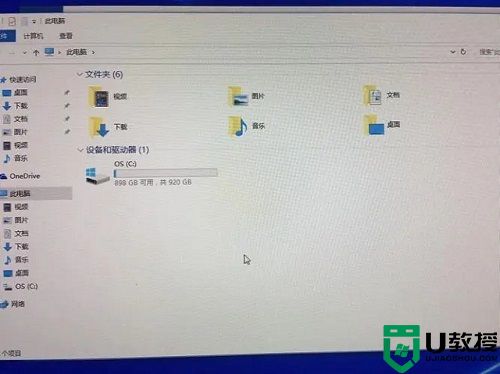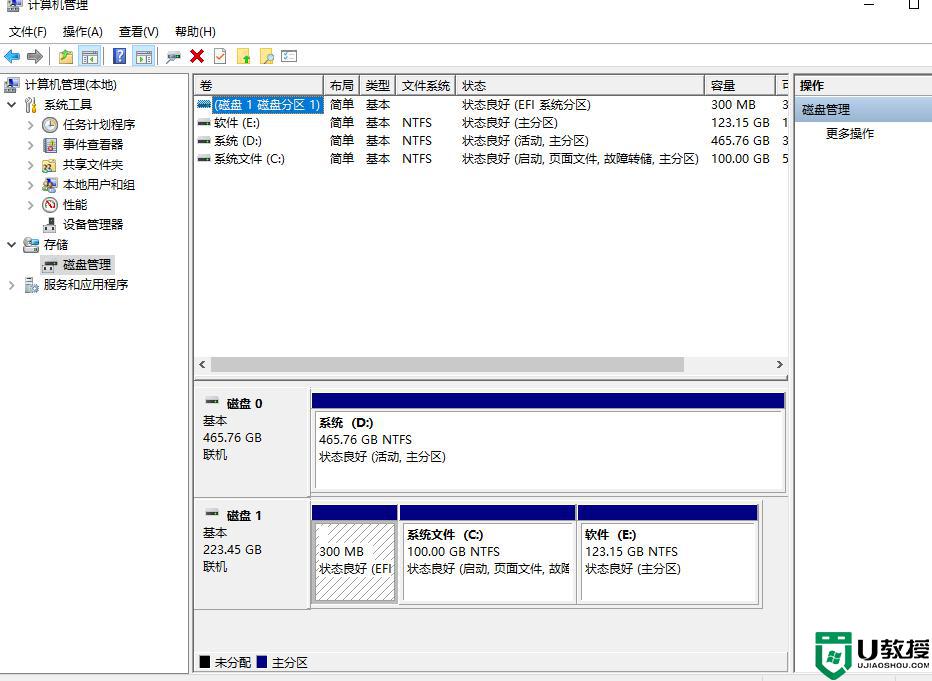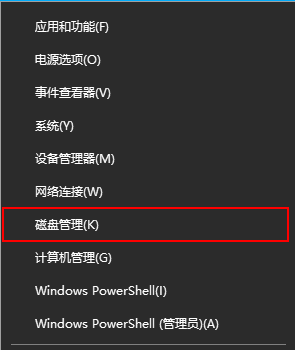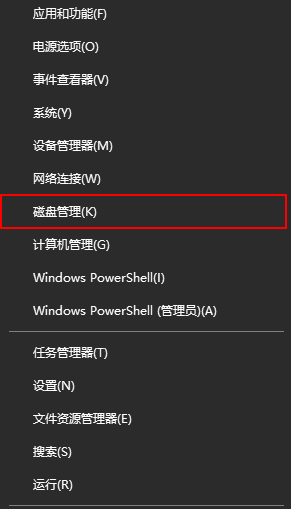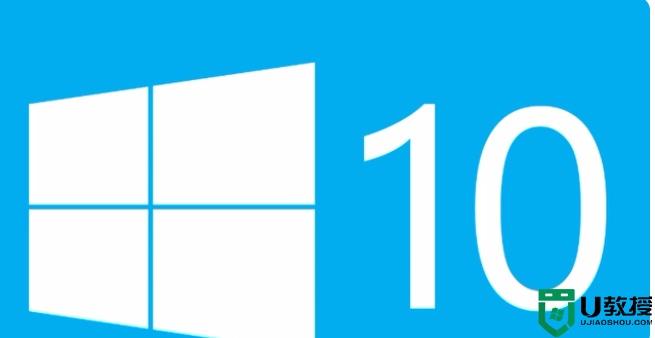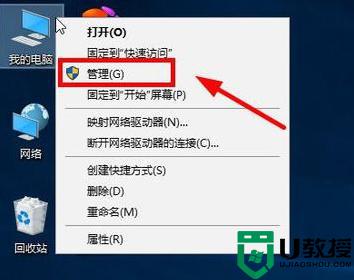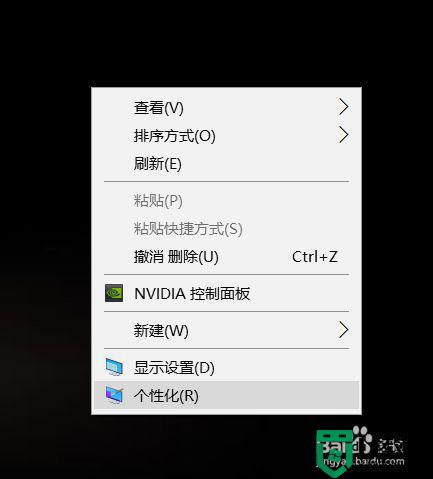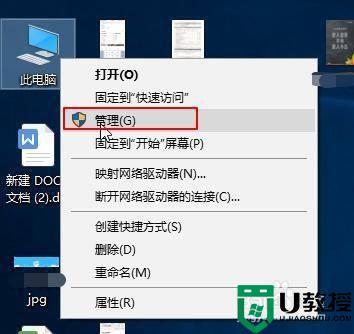win10系统只有一个c盘怎么分盘 win10系统只有c盘分区设置方法
正常情况的正版win10系统都会对硬盘内存进行合理的分区,这样用户可以依据文件的存储类型存放到相应的路径,不过近日有用户入手的新win10电脑却只有一个c盘存在,因此就需要自行手动分区,可是win10系统只有一个c盘怎么分盘呢?下面小编就来给大家介绍win10系统只有c盘分区设置方法。
推荐下载:系统之家win10纯净版
具体方法:
1、百度搜索DiskGenius 在官网下载软件,下载后直接打开。
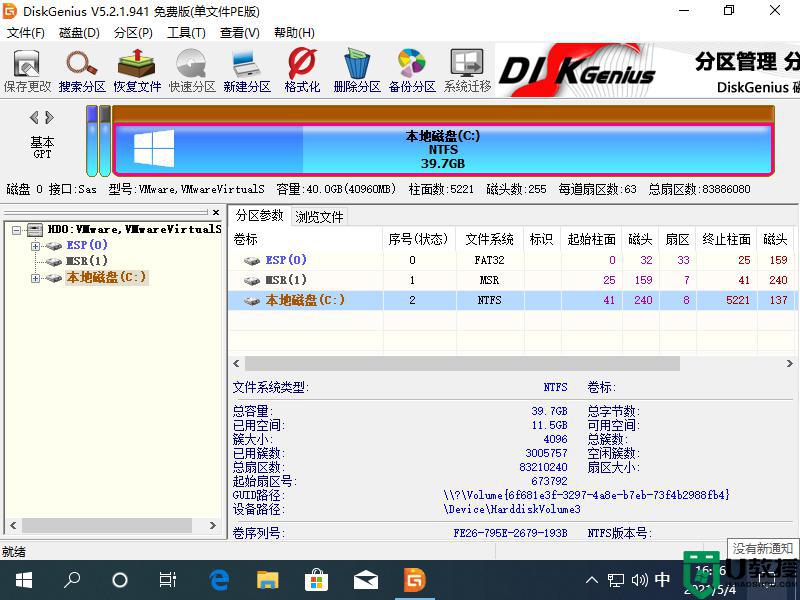
2、找到您想调整分区的硬盘,然后选择 C 盘,右键折分分区。
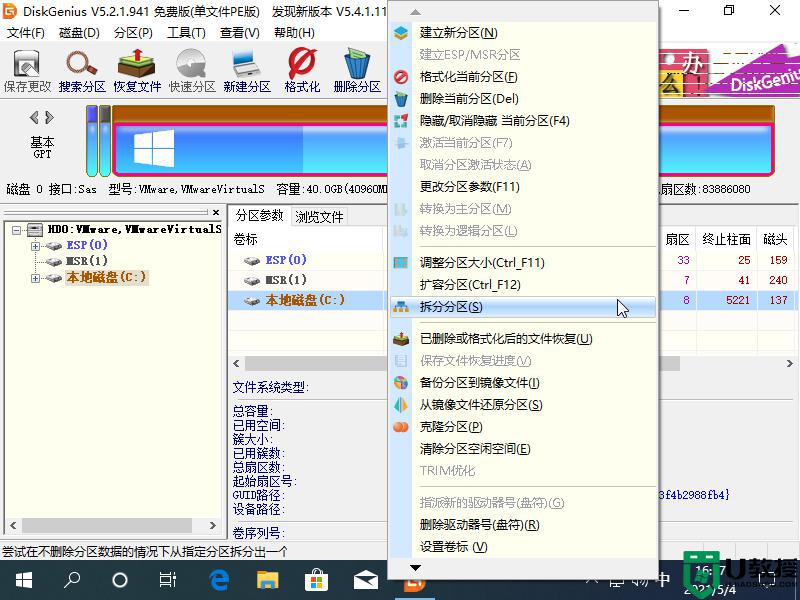
3、在打开的拆分分区选项中您就可以很快速的对当前的 C 盘分区容量进行拆分了,具体想要拆分多少您可以根据自己的需要来进行设置。一般 C 盘容量不要低于 50GB。由于是调整的 C 盘,在执行后会提示重启,只需要选择重启 Windows 即可。

4、这种方法如果您觉得麻烦的话,您也可以尝试使用 Windows 自带的磁盘管理功能进行先压缩分区,然后再创建新的分区。使用 Windows 自带的不需要重启,也非常方便。
以上就是关于win10系统只有c盘分区设置方法了,有需要的用户就可以根据小编的步骤进行操作了,希望能够对大家有所帮助。